¿Qué sucede si no se detecta la tarjeta SD después de reiniciar Windows?
Publicado: 2018-09-12'Nosotros no inventamos nuestras misiones,
los detectamos'
Esteban Covey
Ya que está aquí, debe preguntarse: "¿Por qué no se detecta la tarjeta SD en Windows 10?". Bueno, para ser honesto, dar la respuesta exacta a su pregunta no es tan fácil porque cada caso puede tener su propio culpable único detrás del problema. Y, sin embargo, tenemos buenas noticias para usted: Microsoft ha reconocido el problema y ha desarrollado una solución para él. Esta solución se entrega a través del servicio de actualización de Windows, y actualizar su sistema operativo es probablemente lo único que tendrá que hacer para resolver su problema.
Para ello, aquí están las instrucciones necesarias:
- Navegue a su barra de tareas y haga clic en el ícono de inicio de Windows para invocar su menú Inicio.
- Haga clic en el ícono de ajustes para abrir la aplicación Configuración.
- Una vez que esté activo, vaya a la configuración de Actualización y seguridad.
- Vaya a Windows Update y haga clic en el botón Buscar actualizaciones.
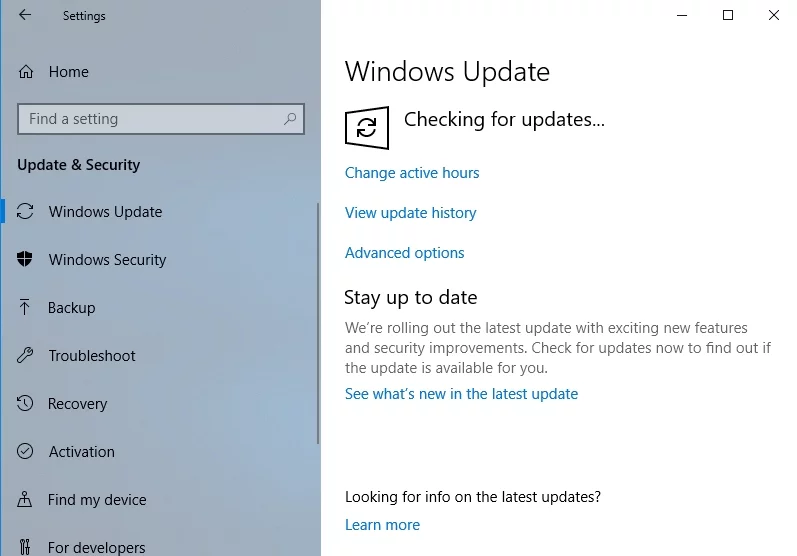
Windows comenzará a buscar actualizaciones. Siga las instrucciones en pantalla para instalarlos en su PC. Cuando finalice el proceso de instalación, reinicie su computadora y verifique si su problema desapareció. Esperamos sinceramente que ya no esté aquí.
No obstante, algunos usuarios se han quejado de que la actualización de Windows 10 ha sido en vano. Si ese también es su caso, lamentamos informarle que tendrá que dedicar una cierta cantidad de su tiempo a la solución manual del problema. Dicho esto, no hay necesidad de preocuparse: a continuación encontrará una lista de consejos simples y efectivos sobre cómo reparar "Tarjeta SD no reconocida después de reiniciar Windows 10". Entonces, esto es lo que debes hacer:
Desbloquea tu tarjeta SD
Ese debería ser tu punto de partida. La cuestión es que es posible que haya bloqueado accidentalmente su tarjeta SD. Por lo tanto, inspeccione la pequeña cosa, ubique un pequeño interruptor y muévalo si la tarjeta está bloqueada. Esta simple maniobra puede ahorrarle mucho trabajo innecesario.
Utilice el solucionador de problemas de hardware
Una de las mejores cosas de Windows 10 es que está literalmente repleto de potentes y fáciles de usar solucionadores de problemas destinados a detectar y solucionar los problemas que estropean su experiencia de usuario. Por lo tanto, si su tarjeta SD no se reconoce en Windows 10 después de reiniciar su PC, su mejor opción podría ser ejecutar el solucionador de problemas de hardware de Windows:
- Abra la aplicación Configuración (puede hacer clic en el ícono de ajustes en su menú Inicio o presionar el atajo de teclado del logotipo de Windows + I).
- Ahora que está en la aplicación Configuración, vaya a la sección Actualización y seguridad.
- En el menú del panel izquierdo, seleccione la opción Solucionar problemas.
- Vaya a Hardware y dispositivos y haga clic en Ejecutar el solucionador de problemas.
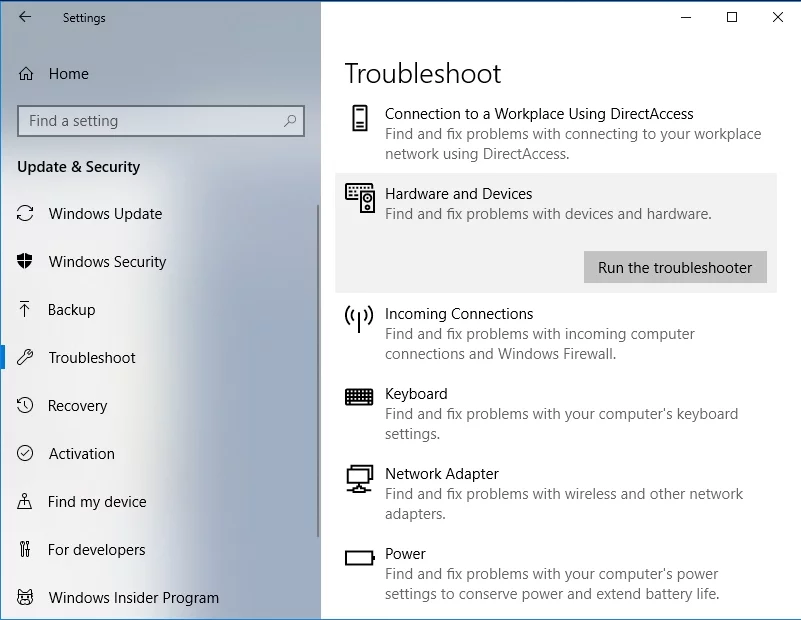
Haga clic en Ejecutar el solucionador de problemas.
Una vez que finaliza el proceso de solución de problemas, verifique si su tarjeta SD se ha vuelto legible.
Configura los permisos de seguridad para tu tarjeta SD
En algunos escenarios, una tarjeta SD se vuelve ilegible después de reiniciar Windows debido a permisos de seguridad inadecuados. Afortunadamente, ese problema se puede resolver fácilmente ejecutando un determinado comando en el símbolo del sistema. Entonces, aquí están las instrucciones que debe seguir:
- Presione el atajo de teclado del logotipo de Windows + X.
- Seleccione Símbolo del sistema (Administrador) o Powershell (Administrador), cualquiera que esté presente.
- Este es el comando que debe copiar y pegar en la ventana del símbolo del sistema (pero asegúrese de reemplazar X con la letra asignada a su tarjeta SD problemática): attrib -h -r -s /s /d X:\*.* .
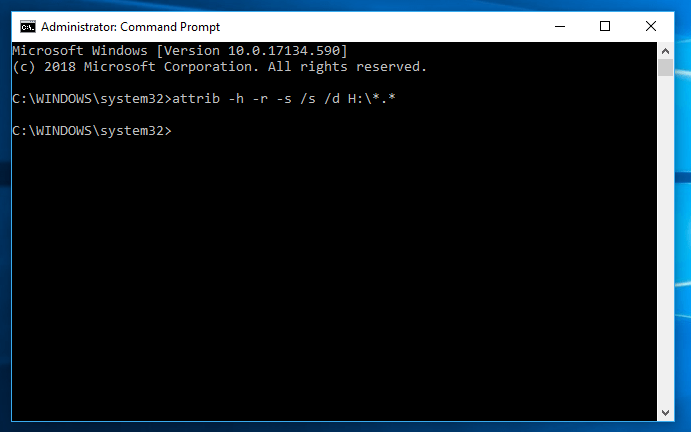
- Presiona Enter para ejecutar el comando.
Esperamos que ahora su tarjeta SD pueda reconocerse fácilmente.

Cambia la letra de la unidad de tu tarjeta SD
Esta solución simple pero efectiva puede salvarle el día. Estos son los pasos que debes seguir:
- Mantenga presionada la tecla del logotipo de Windows y luego presione la tecla X.
- En el menú emergente, seleccione Administración de discos.
- Localiza tu tarjeta SD. Haz clic derecho en él.
- Seleccione Cambiar letra de unidad y rutas / Agregar letra de unidad.
Ahora asigne una nueva letra a su tarjeta SD y guarde los cambios. Compruebe si esta solución ha resultado útil.
Formatea tu tarjeta
Este truco puede parecer un poco doloroso, ya que implica la pérdida de todos los datos de la tarjeta SD que va a formatear y, sin embargo, podría ser la única forma de que la tarjeta vuelva a funcionar. Además, formatear su tarjeta no es un gran problema, ya que puede recuperar los archivos que ha perdido usando Auslogics File Recovery: esta poderosa herramienta recupera todo lo que necesita incluso después de un formateo rápido.
Aquí se explica cómo formatear una tarjeta SD:
- Use la tecla del logotipo de Windows + el atajo X y seleccione Administración de discos en el menú.
- Navegue hasta su tarjeta SD y haga clic con el botón derecho en ella.
- Seleccione Formato en el menú.
- Haga clic en Sí cuando vea el mensaje que le advierte sobre la pérdida de todos los datos en la partición elegida.
- En la siguiente ventana, vaya a la opción Sistema de archivos y configúrelo en FAT32.
Haga clic en Aceptar para continuar. Después de formatear, su tarjeta debería volverse reconocible.
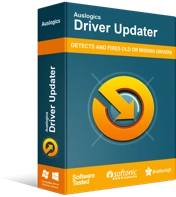
Resuelva problemas de PC con Driver Updater
El rendimiento inestable de la PC a menudo es causado por controladores obsoletos o corruptos. Auslogics Driver Updater diagnostica problemas de controladores y le permite actualizar los controladores antiguos todos a la vez o uno a la vez para que su PC funcione mejor
Actualice sus controladores
Si todas las correcciones anteriores han resultado en vano, es posible que algunos de sus controladores estén desactualizados y, por lo tanto, impidan que se reconozca su tarjeta SD. Desafortunadamente, es imposible localizar al culpable de inmediato, por lo que debe abrir la herramienta Administrador de dispositivos (logotipo de Windows + X -> Administrador de dispositivos) y verificar todos sus dispositivos en busca de problemas con los controladores. El problema es que este proceso es ridículamente agotador. Afortunadamente, hay otra forma de hacer el trabajo: puede usar una pieza de software dedicada como Auslogics Driver Updater para automatizar el proceso y reparar y actualizar todos sus controladores con solo un clic.
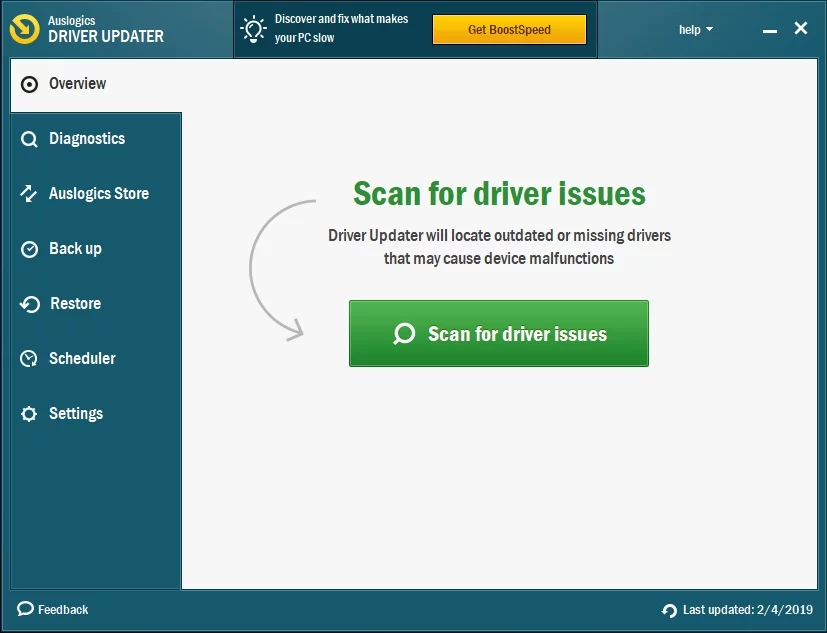
Deshabilite y luego habilite su lector de tarjetas
Según se informa, esta solución simple ha ayudado a muchos usuarios, por lo que es hora de intentarlo:
- Abra el Administrador de dispositivos (puede acceder a él presionando simultáneamente la tecla del logotipo de Windows y la tecla X y haciendo clic en Administrador de dispositivos).
- Ubique su lector de tarjetas. Haz clic derecho sobre él.
- En el menú, elija Desactivar dispositivo.
- Espera un momento.
- Luego, haga clic con el botón derecho en el lector de tarjetas nuevamente y seleccione Habilitar dispositivo.
Vea si puede usar su tarjeta SD ahora.
Comprueba tu BIOS
Si ha llegado hasta aquí, es posible que el problema de su tarjeta SD tenga algo que ver con la configuración de su BIOS. Con este fin, le recomendamos que verifique su BIOS y vea si su configuración impide que su sistema operativo reconozca las tarjetas SD. Es posible que incluso necesite actualizar o restablecer su BIOS para resolver el problema.
Esperamos que su problema con la tarjeta SD ya no exista. Si necesita ayuda adicional, no dude en publicar un comentario a continuación.
